| Κεφάλαιο 8. Συνδυασμός εικόνων | ||
|---|---|---|

|
Μέρος II. Πώς θα γίνω μάγος του GIMP; |  |
Πίνακας Περιεχομένων
Μπορείτε να θεωρήσετε τις στρώσεις ως μια στοίβα διαφανειών. Χρησιμοποιώντας τις στρώσεις, μπορείτε να κατασκευάσετε μια εικόνα πολλών εννοιολογικών τμημάτων, που καθένα τους μπορεί να επεξεργαστεί χωρίς να επηρεάζει οποιοδήποτε άλλο τμήμα της εικόνας. Οι στρώσεις στοιβάζονται η μία πάνω από την άλλη. Η κάτω στρώση είναι το παρασκήνιο της εικόνας και τα συστατικά στο προσκήνιο της εικόνας έρχονται από πάνω της.
Δεν υπάρχει όριο στον αριθμό των στρώσεων που μπορεί να έχει μια εικόνα, μόνο η ποσότητα της διαθέσιμης μνήμης στο σύστημα. Δεν είναι ασυνήθιστο για προχωρημένους χρήστες να δουλεύουν με εικόνες που περιέχουν δεκάδες στρώσεις. Μπορείτε να ομαδοποιήσετε τις στρώσεις για να διευκολύνετε την εργασία σας και υπάρχουν πολλές εντολές για να χειριστείτε τις στρώσεις.
Η οργάνωση των στρώσεων σε μια εικόνα εμφανίζεται στο διάλογο των στρώσεων που είναι ο δεύτερος πιο σημαντικός τύπος παραθύρου διαλόγου στο GIMP, μετά την κυρίως εργαλειοθήκη. Το πώς δουλεύει περιγράφεται με λεπτομέρεια στην ενότητα διάλογος στρώσεων, αλλά θα δούμε μερικές πτυχές του εδώ, σχετικές με τις ιδιότητες της στρώσης που εμφανίζουν.
Κάθε ανοιχτή εικόνα έχει οποτεδήποτε μια μοναδική ενεργή περιοχή σχεδίασης. Μια «περιοχή σχεδίασης» είναι μια ιδέα του GIMP που περιλαμβάνει στρώσεις, αλλά επίσης πολλά άλλα στοιχεία, όπως κανάλια, μάσκες στρώσης και μάσκα επιλογής. Βασικά, μία «περιοχή σχεδίασης» είναι οτιδήποτε μπορεί να σχεδιαστεί με εργαλεία ζωγραφικής. Εάν μια στρώση είναι η τρέχουσα ενεργή, εμφανίζεται έντονη στο διάλογο στρώσεων και το όνομα της εμφανίζεται στην περιοχή κατάστασης του παραθύρου εικόνας. Εάν δεν είναι ενεργή, μπορείτε να την ενεργοποιήσετε πατώντας την με το ποντίκι. Εάν καμία από τις στρώσεις δεν είναι τονισμένη, σημαίνει ότι η ενεργή περιοχή σχεδίασης είναι κάτι άλλο πέραν της στρώσης.
Στη γραμμή μενού, μπορείτε να βρείτε ένα μενού που λέγεται , περιέχει έναν αριθμό εντολών που επηρεάζουν την ενεργή στρώση της εικόνας. Το ίδιο μενού μπορείτε να προσπελαστεί δεξιοπατώντας στον διάλογο στρώσεων.
Κάθε στρώση σε μια εικόνα έχει έναν αριθμό από σημαντικές ιδιότητες:
Κάθε στρώση έχει ένα όνομα. Αυτό αποδίδεται αυτόματα όταν δημιουργείται η στρώση, αλλά μπορείτε να το αλλάξετε. Μπορείτε να αλλάξετε το όνομα μιας στρώσης είτε διπλοπατώντας πάνω της στον διάλογο στρώσεων, ή δεξιοπατώντας εκεί και έπειτα επιλέγοντας την κορυφαία καταχώρηση στο μενού που εμφανίζεται, .
Ένα άλφα κανάλι κωδικοποιεί πληροφορίες για τη διαφάνεια μιας στρώσης σε κάθε εικονοστοιχείο. Είναι ορατό στο διάλογο καναλιών: λευκό είναι πλήρης αδιαφάνεια, μαύρο είναι πλήρης διαφάνεια και οι αποχρώσεις του γκρι είναι μερικώς διαφανείς.
Η στρώση παρασκηνίου είναι ειδική. Εάν μόλις έχετε δημιουργήσει νέα εικόνα, έχει ακόμα μόνο μια στρώση που είναι η στρώση παρασκηνίου. Εάν η εικόνα δημιουργήθηκε με τύπο αδιαφανούς γεμίσματος, αυτή η στρώση δεν έχει κανάλι άλφα. Για να πάρετε στρώση παρασκηνίου με διαφάνεια, είτε δημιουργήστε τη νέα σας εικόνα με τύπο διαφανούς γεμίσματος, είτε χρησιμοποιείτε την εντολή Προσθήκη καναλιού άλφα.
Εάν προσθέσετε νέα στρώση, ακόμα και με αδιαφανή τύπο γεμίσματος, προστίθεται αυτόματα κανάλι άλφα στη στρώση.
Κάθε στρώση εκτός από την τελευταία μιας εικόνας έχει αυτόματα ένα κανάλι άλφα, αλλά δεν μπορείτε να δείτε μια αναπαράσταση της γκρίζας κλίμακας των τιμών άλφα. Δείτε Άλφα στο γλωσσάρι για περισσότερες πληροφορίες.
Σχήμα 8.2. Παράδειγμα άλφα καναλιού: Βασική εικόνα
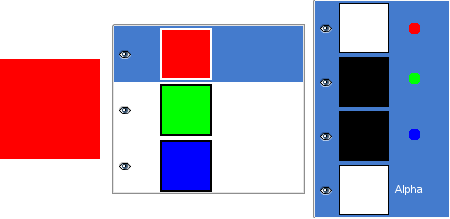
Αυτή η εικόνα έχει τρεις στρώσεις βαμμένες με 100% καθαρό αδιαφανές κόκκινο, πράσινο και γαλάζιο. Στο διάλογο καναλιών, μπορείτε να δείτε, ότι ένα κανάλι άλφα έχει προστεθεί. Είναι λευκό επειδή η εικόνα δεν είναι διαφανής αφού υπάρχει τουλάχιστον μια 100% αδιαφανής στρώση. Η τρέχουσα στρώση είναι η κόκκινη: επειδή είναι βαμμένη με καθαρό κόκκινο, δεν υπάρχει πράσινο και γαλάζιο και τα αντίστοιχα κανάλια είναι μαύρα.
Σχήμα 8.3. Παράδειγμα άλφα καναλιού: Μια διαφανής στρώση
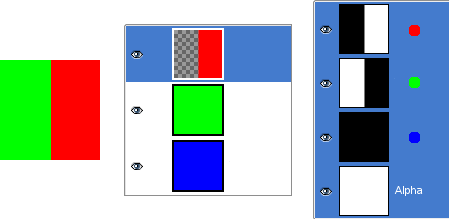
Το αριστερό μέρος της πρώτης στρώσης έγινε διαφανές (Ορθογώνια επιλογή, Επεξεργασία/καθαρισμός). Η δεύτερη στρώση πράσινη, είναι ορατή. Το κανάλι άλφα είναι ακόμα λευκό, αφού υπάρχει μια αδιαφανής στρώση σε αυτό το τμήμα της εικόνας.
Σχήμα 8.4. Παράδειγμα άλφα καναλιού: Δύο διαφανείς στρώσεις
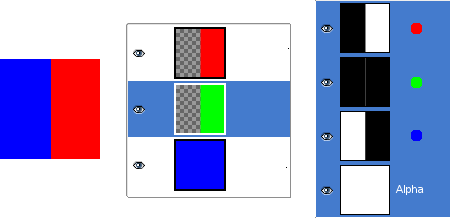
Το αριστερό μέρος της δεύτερης στρώσης έγινε διαφανές. Η τρίτη στρώση, γαλάζιο, είναι ορατή μέσα από την πρώτη και δεύτερη στρώση. Το άλφα κανάλι είναι ακόμα λευκό, αφού υπάρχει μια αδιαφανής στρώση σε αυτό το μέρος της εικόνας.
Σχήμα 8.5. Παράδειγμα άλφα καναλιού: Τρεις διαφανείς στρώσεις
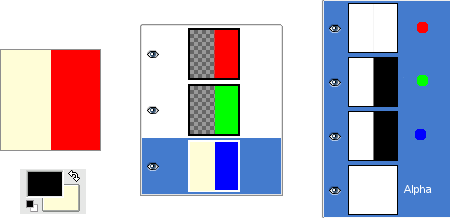
Το αριστερό μέρος της τρίτης στρώσης έχει καθαριστεί. Το κανάλι άλφα είναι ακόμα λευκό και το αριστερό μέρος της στρώσης είναι αδιαφανές, επειδή η στρώση παρασκηνίου δεν έχει κανάλι άλφα. Σε αυτήν την περίπτωση, η εντολή καθαρισμός λειτουργεί ως σβήστρα και χρησιμοποιεί το χρώμα παρασκηνίου της εργαλειοθήκης.
Σχήμα 8.6. Παράδειγμα άλφα καναλιού: Προσθήκη άλφα καναλιού στο παρασκήνιο
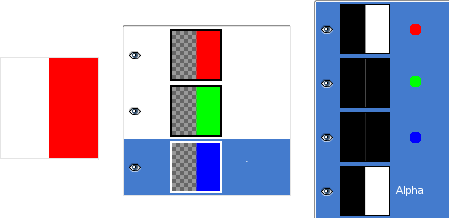
Χρησιμοποιήσαμε την εντολή → → στη στρώση παρασκηνίου. Τώρα το αριστερό μέρος της εικόνας είναι πλήρως διαφανές και έχει το χρώμα της σελίδας που βρίσκεται η εικόνα. Το αριστερό μέρος της μικρογραφίας του καναλιού άλφα είναι μαύρο (διαφανές) στο διάλογο καναλιών.
Ο τύπος στρώσης προσδιορίζεται από τον τύπο της εικόνας (δείτε την προηγούμενη ενότητα) και την παρουσία ή απουσία καναλιού άλφα. Αυτοί είναι οι πιθανοί τύποι στρώσης:
RGB
RGBA
Γκρι
Γκρι Α
Ευρετηριακό
Ευρετηριακό Α
Ο λόγος που αναφέρονται είναι επειδή στα περισσότερα φίλτρα (στο μενού) δέχονται μόνο ένα υποσύνολο των τύπων στρώσης και εμφανίζονται απενεργοποιημένα στο μενού, εάν η ενεργή στρώση δεν έχει αποδεκτό τύπο. Συχνά μπορείτε να το διορθώσετε, είτε αλλάζοντας την κατάσταση της εικόνας, είτε προσθέτοντας ή αφαιρώντας ένα κανάλι άλφα.
 Ορατότητα
Ορατότητα
Είναι δυνατή η προσωρινή αφαίρεση μιας στρώσης από μια εικόνα χωρίς να καταστραφεί, πατώντας στο σύμβολο στο διάλογο στρώσεων. Αυτό λέγεται «εναλλαγή της ορατότητας» της στρώσης. Οι περισσότερες λειτουργίες σε μια εικόνα συμπεριφέρονται στις μη εναλλασσόμενες στρώσεις σαν να μην υπήρχαν. Όταν δουλεύετε με εικόνες που περιέχουν πολλές στρώσεις, με διαφορετική αδιαφάνεια, μπορείτε συχνά να πάρετε μια καλύτερη εικόνα των περιεχομένων της στρώσης που θέλετε να δουλέψετε κρύβοντας μερικές από τις άλλες στρώσεις.
![[Υπόδειξη]](images/tip.png)
|
Υπόδειξη |
|---|---|
|
Εάν κρατώντας πατημένο το Shift πατήσετε στο εικονίδιο του ματιού, θα κρυφτούν όλες τις στρώσεις εκτός από αυτή που πατάτε. |
Συνήθως, ενεργοποιείτε μια στρώση, για να δουλέψετε σε αυτήν, πατώντας την στην κατάσταση στρώσεων. Όταν έχετε πολλές στρώσεις, η εύερεση σε ποια στρώση ανήκει ένα στοιχείο της εικόνας δεν είναι εύκολη: τότε, πατήστε Alt και πατήστε με τον τροχό του ποντικιού σε αυτό το στοιχείο για να ενεργοποιήσετε τη στρώση του. Οι διαθέσιμες στρώσεις θα εκτελεστούν σε βρόγχο (αρχίζοντας από την ανώτερη στρώση), ενώ το Alt κρατιέται πατημένο και η επιλεγμένη στρώση θα εμφανιστεί προσωρινά στη γραμμή κατάστασης.
 Σύνδεση με άλλες στρώσεις
Σύνδεση με άλλες στρώσεις
Εάν πατήσετε μεταξύ του εικονιδίου του ματιού και της μικρογραφίας της στρώσης, θα πάρετε ένα εικονίδιο αλυσίδας που σας επιτρέπει να ομαδοποιήσετε στρώσεις για ενέργειες σε πολλαπλές στρώσεις (π.χ. με το εργαλείο μετακίνησης ή το εργαλείο μετασχηματισμού).
Στο GIMP τα όρια μιας στρώσης δεν ταιριάζουν κατ' ανάγκη με τα όρια της εικόνας που την περιέχει. Όταν δημιουργείτε κείμενο, π.χ., κάθε στοιχείο κειμένου ανήκει στη δικιά του ξεχωριστή στρώση και το μέγεθος της στρώσης προσαρμόζεται αυτόματα για να περιέχει το κείμενο και τίποτα παραπάνω. Επίσης, όταν δημιουργείτε μια νέα στρώση χρησιμοποιώντας αποκοπή και επικόλληση, η νέα στρώση έχει ακριβώς αρκετό μέγεθος για να περιέχει το επικολλημένο αντικείμενο. Στο παράθυρο εικόνας, τα όρια της τρέχουσας ενεργής στρώσης εμφανίζονται περιγραμμένα με μια μαυροκίτρινη διακεκομμένη γραμμή.
Ο κύριος λόγος που έχει σημασία αυτό είναι ότι δεν μπορείτε να κάνετε τίποτα σε μια στρώση έξω από τα όρια της: Δεν μπορείτε νε ενεργήσετε σε κάτι που δεν υπάρχει. Εάν αυτό σας δημιουργεί προβλήματα, μπορείτε να αλλάξετε τις διαστάσεις της στρώσης χρησιμοποιώντας οποιαδήποτε από τις πολλές εντολές που μπορείτε να βρείτε κοντά στον πάτο του μενού .
![[Σημείωση]](images/note.png)
|
Σημείωση |
|---|---|
|
Το ποσό της μνήμης που μια στρώση καταναλώνει προσδιορίζεται από τις διαστάσεις της, όχι από το περιεχόμενό της. Έτσι, εάν δουλεύετε με μεγάλες εικόνες ή εικόνες που περιέχουν πολλές στρώσεις, μπορεί να σας αποζημιώσει η περικοπή των στρώσεων στο ελάχιστο δυνατό μέγεθος. |
Η αδιαφάνεια μιας στρώσης προσδιορίζει την έκταση στην οποία αφήνει τα χρώματα από τις από κάτω στρώσεις, να εμφανίζονται στη στοίβα. Η αδιαφάνεια εκτείνεται από 0 έως 100, με το 0 να σημαίνει πλήρη διαφάνεια και το 100 να σημαίνει πλήρη αδιαφάνεια.
Η κατάσταση της στρώσης προσδιορίζει πόσα χρώματα από τη στρώση συνδυάζονται με χρώματα από τις υποκείμενες στρώσεις για να παράξουν ένα ορατό αποτέλεσμα. Αυτό είναι αρκετά σύνθετο αλλά και αρκετά σημαντικό για να αφιερωθεί ένα δικό του κομμάτι που ακολουθεί. Δείτε Τμήμα 2, «Καταστάσεις στρώσεων».
Πέρα από το άλφα κανάλι υπάρχει ένας άλλος τρόπος για να ελεγχθεί η διαφάνεια μιας στρώσης: προσθέτοντας μία μάσκα στρώσης που είναι μια επιπρόσθετη περιοχή σχεδίασης γκρι κλίμακας συνδεμένη με τη στρώση. Μια στρώση δεν έχει μια μάσκα στρώσης από προεπιλογή: πρέπει να προστεθεί ειδικά. Οι μάσκες στρώσης και η χρήση τους περιγράφονται πιο αναλυτικά στην ενότητα μάσκες στρώσης.